WPS如何一键删除幻灯片中所有批注 WPS一键删除幻灯片中所有批注的方法
(福利推荐:你还在原价购买阿里云服务器?现在阿里云0.8折限时抢购活动来啦!4核8G企业云服务器仅2998元/3年,立即抢购>>>:9i0i.cn/aliyun)
Wps软件是很多小伙伴都在使用的一款文档编辑软件,在这款软件中我们可以对包括演示文稿在内的多种格式的文档进行编辑。有的小伙伴在使用wps软件对演示文稿进行编辑的过程中想要一键删除演示文稿中的所有批注,但又不知道怎么进行设置。其实很简单,我们只需要打开“审阅”工具,然后在其子工具栏中找到“删除批注”工具,打开该工具之后,就能看到“删除演示文稿中所有标记”选项了。有的小伙伴可能不清楚具体的操作方法,接下来小编就来和大家分享一下WPS PPT一键删除幻灯片中所有批注的方法。
WPS一键删除幻灯片中所有批注的方法
1、第一步,我们点击打开WPS软件之后,在WPS页面中找到需要编辑的演示文稿,点击打开该演示文稿
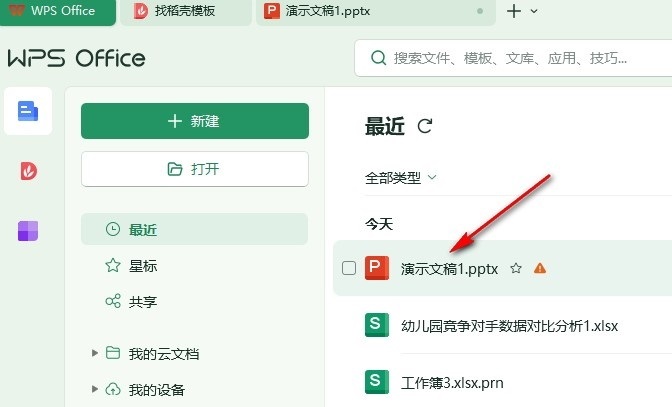
2、第二步,打开演示文稿之后,我们在WPS的工具栏中先找到“审阅”工具,点击打开该工具

3、第三步,在“审阅”的子工具栏中,我们点击打开“删除批注”工具右下角的箭头图标
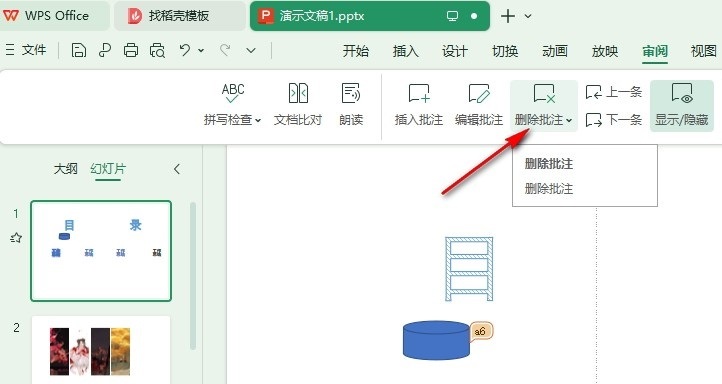
4、第四步,接着我们在下拉列表中选择“删除演示文稿中所有标记”选项,我们也可以选择删除当前幻灯片中的所有批注

5、第五步,点击“删除演示文稿中所有标记”选项之后,我们在弹框中再点击“是”选项即可
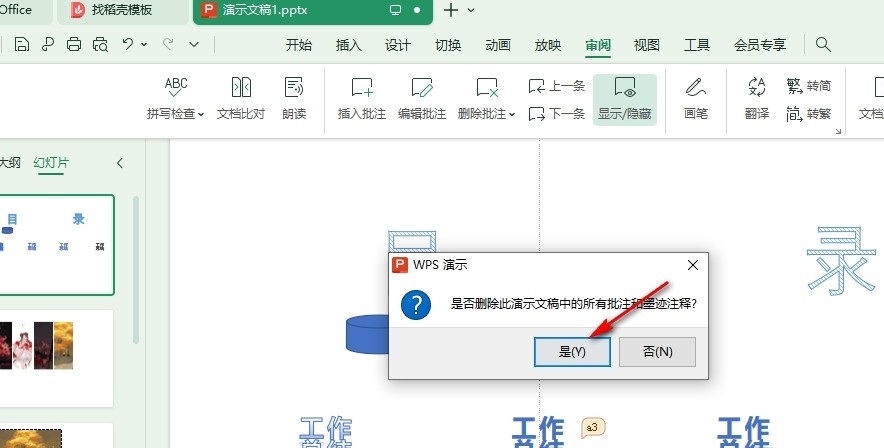
以上就是小编整理总结出的关于WPS PPT一键删除幻灯片中所有批注的方法,感兴趣的小伙伴快去试试吧。
相关文章
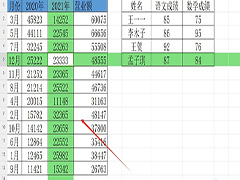
wps表格如何设置十字架辅助线 wps表格设置十字架辅助线的教程
我们都知道当用户点击一个单元格时,行和列会有明显的色差,这样你就知道当前的单元格是哪一行和哪一列,但是当文本内容不止一个的时候,这个颜色就没有那么明显了,我们希2024-02-19
wps演示如何将文段设置20磅 wps演示将文段设置成20磅的教程
wps office是一款非常好用的文档办公服务软件,这款软件能够为用户编辑文档提供高质量的服务,用户可以通过这款软件对文档的行距进行自由的调整,可以设置为20磅,很多小伙2024-02-19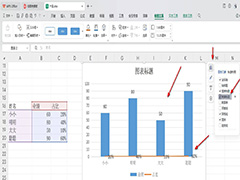 Excel组合图表是指在一个图表中同时显示多种类型的图表,使得数据更加直观,方便比较不同种类的数据,例如,在一个Excel组合图表中可以同时显示柱形图和折线图,从而比较不2024-02-19
Excel组合图表是指在一个图表中同时显示多种类型的图表,使得数据更加直观,方便比较不同种类的数据,例如,在一个Excel组合图表中可以同时显示柱形图和折线图,从而比较不2024-02-19 我们在WPS中插入图片的时候,往往需要给图片加一个边框来当作相框一样,很多新手用户还不知道如何操作,那么下面就来教教大家2024-02-18
我们在WPS中插入图片的时候,往往需要给图片加一个边框来当作相框一样,很多新手用户还不知道如何操作,那么下面就来教教大家2024-02-18
WPS如何快速提取奇数和偶数 WPS快速提取奇数和偶数的方法
我们在利用WPS表格与Excel表格进行日常办公时,经常需要制作各种各样的表格,如果我们想要快速提取奇数和偶数该如何操作呢?下面一起来看看吧2024-02-18
WPS图表如何制作复合条饼图 WPS图表制作复合条饼图的方法
wps表格是一款非常好用的软件, 很多小伙伴在需要编辑和处理数据内容时都会选择使用该软件,那么WPS图表如何制作复合条饼图?下面一起来了解一下吧2024-02-18 我们有时候在WPSWord中编辑页面的时候,经常需要在页面中插入一张图片来美化背景,可能对于刚刚接触WPS的用户来说这个操作不是很熟悉,下面就来教教大家如何插入图片背景2024-02-18
我们有时候在WPSWord中编辑页面的时候,经常需要在页面中插入一张图片来美化背景,可能对于刚刚接触WPS的用户来说这个操作不是很熟悉,下面就来教教大家如何插入图片背景2024-02-18 WPS这款办公软件的功能非常丰富和专业,并且当你使用该软件进行文档的编辑时,都是免费使用的,因此通过该软件进行文档的编辑的话,是非常不错的一个选择,那么WPS文档如何2024-02-12
WPS这款办公软件的功能非常丰富和专业,并且当你使用该软件进行文档的编辑时,都是免费使用的,因此通过该软件进行文档的编辑的话,是非常不错的一个选择,那么WPS文档如何2024-02-12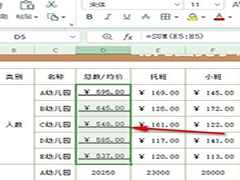
WPS如何添加会计用双下划线 WPS添加会计用双下划线的方法
我们在利用WPS表格与Excel表格进行日常办公时,经常需要制作各种各样的表格,有的小伙伴在使用WPS软件对表格文档进行编辑的过程中想要给数据添加会计用双下划线,那么该如2024-02-12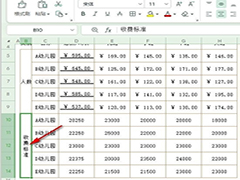
WPS无法调整单元格文字大小怎么办 WPS单元格文字无法调整大小的解决方
WPS是一款广受欢迎的办公软件,但有些用户发现在使用WPS时遇到了麻烦——无法调整字体大小,这对于一些需要频繁修改字体大小的用户来说,可能是一个大问题,下面我们将为大家2024-02-12









最新评论